在数据可视化领域,半圆圆环图以其独特的弧形设计,能让数据对比更直观,视觉呈现更具设计感。无论是展示市场份额、项目进度,还是分析用户行为,半圆圆环图都能轻松胜任。下面就为你详细解析3种不同场景下的半圆圆环图制作流程,助你快速掌握这一实用技能。
一、数据准备
半圆圆环图需两层数据支撑,以护肤品销量为例,第一层包含大品类、细分商品数据,同时必须加入“商品销量总和”作为辅助数据。这一辅助数据将用于构成圆环的另一半,确保图表结构完整。
二、核心制作流程
1.基础图表生成:选中数据区域(如A1:D8),依次点击工具栏【插入】→【图表】→【圆环图】,生成标准圆环图。初始图表为竖向分割,需进行后续调整以达成半圆效果。
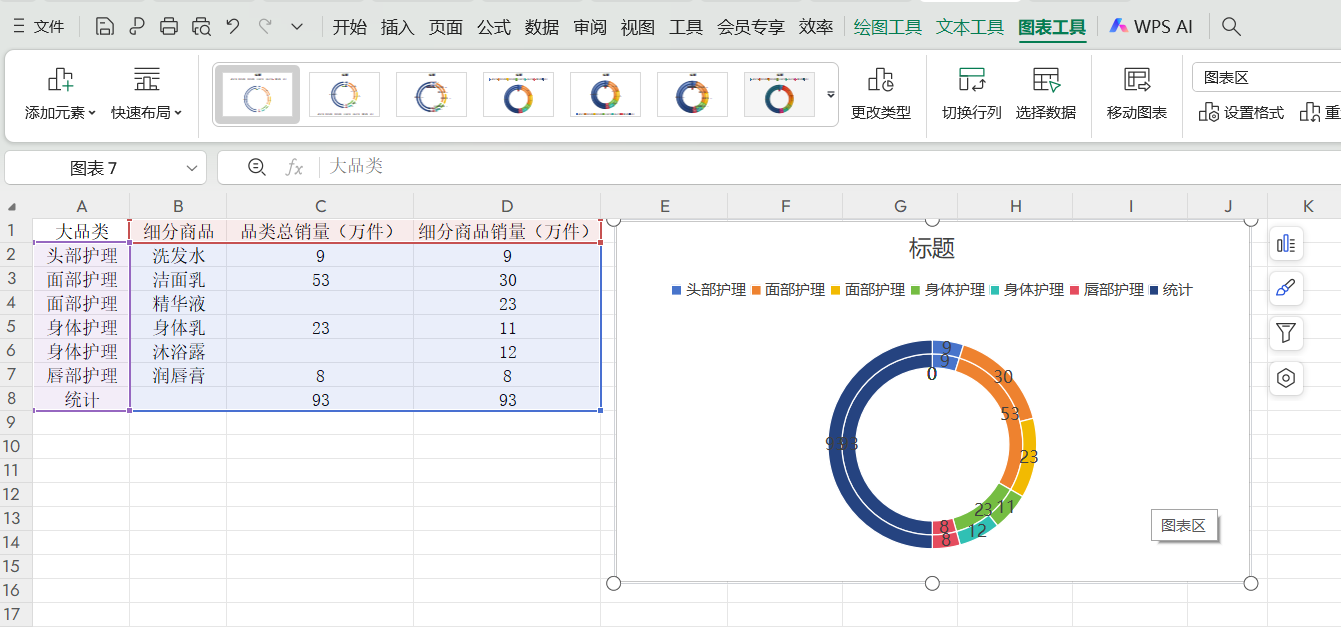
2.扇区与宽度调整:选中图表系列,打开【设置数据系列格式】窗格,在【系列选项】中,将“第一扇区起始角度”从0度改为270度,使辅助半圆移至下方。同时,将“圆环大小缩放比例”设为20%,增加圆环宽度,使其更接近半圆形态。
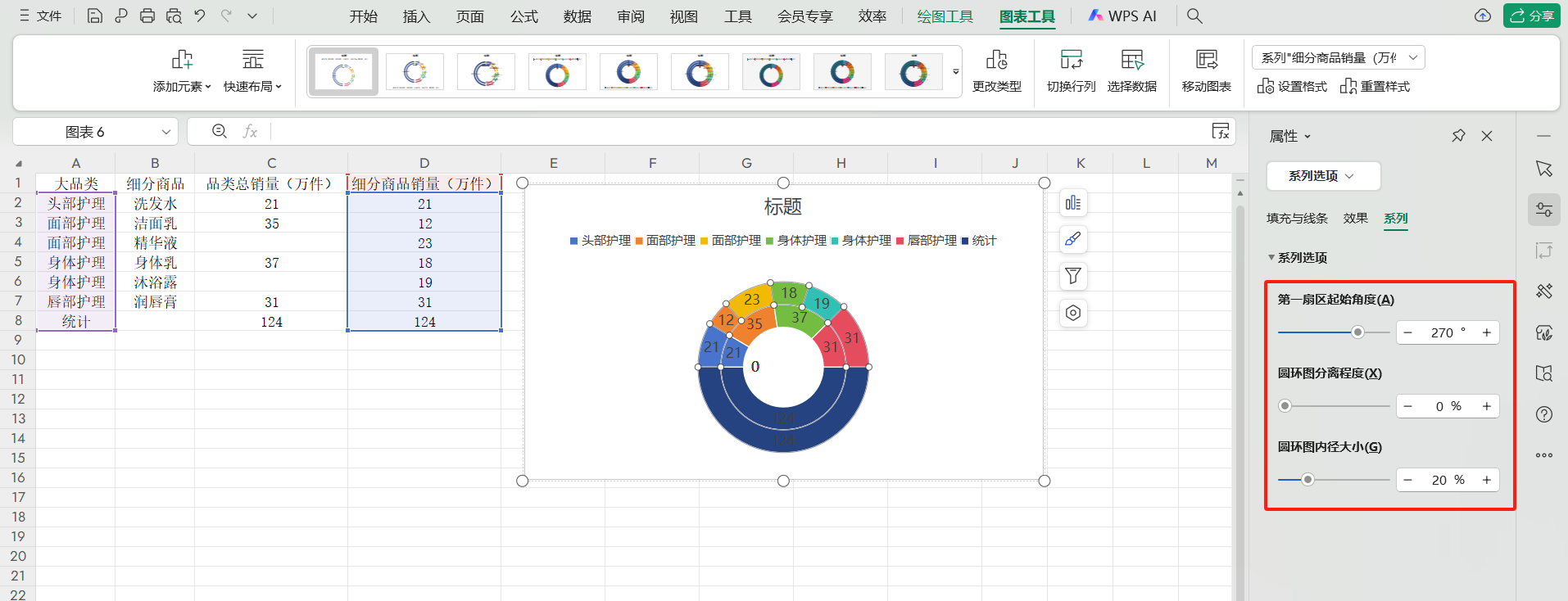
3.辅助数据优化:将辅助数据点的“填充”设置为“无填充”,“边框”保留黑色实线(默认0.75磅宽度),以此简化图表视觉元素,突出核心数据。
4.标签环绕设置:直接添加的标签难以贴合圆环弧度,需手动调整。选中绘图区后,通过【图表工具】→【格式】→【插入形状】→【文本框】添加横排文本框,在编辑栏输入公式“=E3”链接对应单元格内容。随后,在【形状格式】→【艺术字样式】→【文本效果】→【转换】→【跟随路径】中选择“拱形”,调整文本框大小以适配圆环,拖动黄色圆点优化文字位置,实现标签与半圆的完美贴合。
5.美化收尾:最后添加艺术字文本框补充信息,删除冗余图例,使图表既简洁又美观,数据传达更精准。
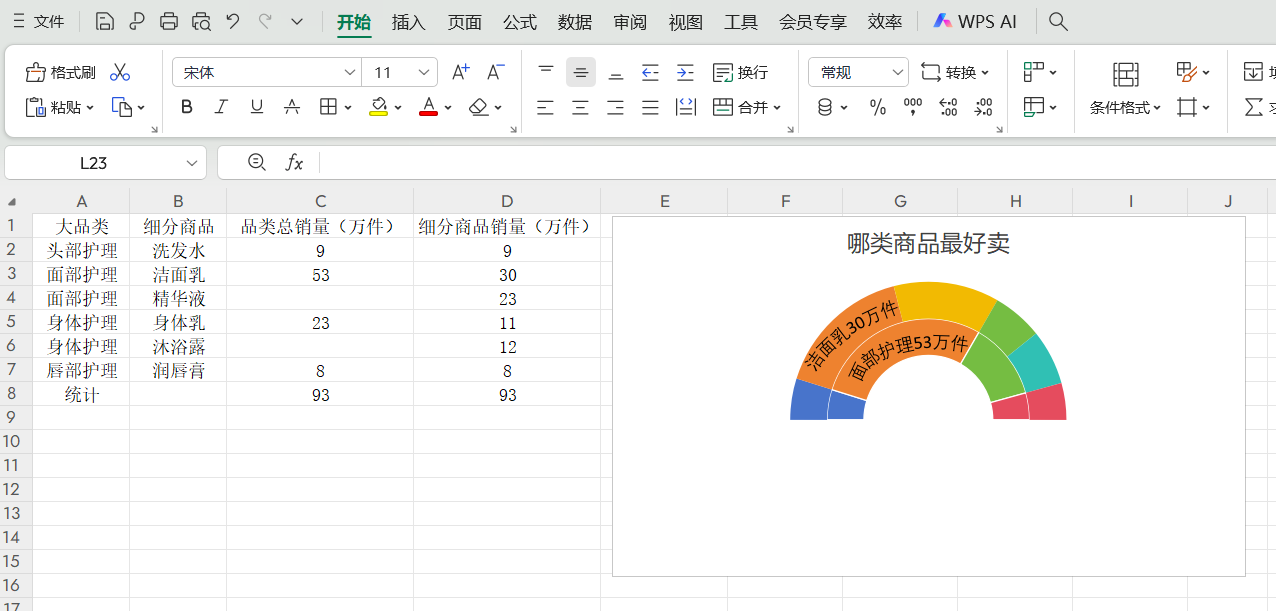
三、总结
按照上述步骤操作,一个精致的半圆圆环图便制作完成。这种图表能突破传统数据展示的单调感,在汇报、分析等场景中迅速吸引注意力。掌握其制作方法,能显著提升你的数据可视化水平,让数据表达更生动,让每一组数字都能清晰传递信息。






